Η δημιουργία ενός προτύπου σύμβασης εξοικονομεί πραγματικό χρόνο όταν πρόκειται για τη δημιουργία νέων συμβάσεων για διαφορετικούς πελάτες που χρησιμοποιούν όλοι τις ίδιες ρήτρες. Αυτά τα πρότυπα που ονομάζονται συχνά boilerplate, μπορούν να τροποποιηθούν γρήγορα εισάγοντας ημερομηνίες και το όνομα του πελάτη πριν από την εκτύπωση.
Βήμα 1
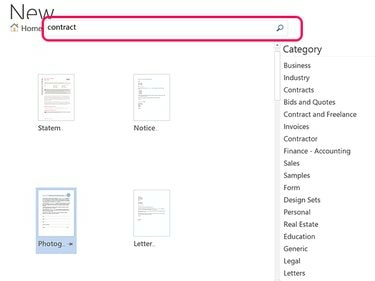
Πίστωση εικόνας: Στιγμιότυπο οθόνης ευγενική προσφορά της Microsoft.
Εκτόξευση Λέξη. Εάν το Word είναι ήδη ανοιχτό, κάντε κλικ στο Αρχείο καρτέλα και επιλέξτε Νέος. Τύπος σύμβαση στο Αναζήτηση για Πρότυπα στο Διαδίκτυο πεδίο. Κάντε κύλιση στα αποτελέσματα για να βρείτε ένα πρότυπο που ταιριάζει στις ανάγκες σας ή κάντε κλικ σε οποιαδήποτε από τις κατηγορίες στο αριστερό μενού για να φιλτράρετε τα αποτελέσματα αναζήτησής σας. Εάν δεν μπορείτε να βρείτε ένα πρότυπο εδώ, υπάρχουν πολλά πρότυπα που μπορείτε να βρείτε σε ιστολόγια, φόρουμ και άλλους ιστότοπους σε μια ποικιλία διαφορετικών περιοχών. Σε αυτό το παράδειγμα, χρησιμοποιούμε μια φόρμα έκδοσης μοντέλου που προορίζεται για φωτογράφους.
Το βίντεο της ημέρας
Προειδοποίηση
Να συμβουλεύεστε πάντα έναν δικηγόρο πριν χρησιμοποιήσετε ένα πρότυπο σύμβασης ή συντάξετε μόνοι σας μια σύμβαση. Μια ακατάλληλα διατυπωμένη σύμβαση μπορεί να σας αφήσει σε μειονεκτική θέση σε περίπτωση που προκύψει δικαστική διαμάχη.
Βήμα 2
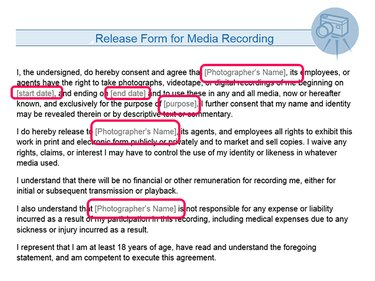
Πίστωση εικόνας: Στιγμιότυπο οθόνης ευγενική προσφορά της Microsoft.
Διαβάστε προσεκτικά τη σύμβαση. Συμπληρώστε τυχόν κενά πεδία και αλλάξτε τυχόν λέξεις όπως απαιτείται για το πρότυπό σας. Για παράδειγμα, στο πρότυπο που εμφανίζεται εδώ, το Όνομα φωτογράφου Το πεδίο θα πρέπει να συμπληρωθεί πριν από την αποθήκευση του προτύπου, ώστε να μην χρειάζεται να το συμπληρώνετε κάθε φορά που δημιουργείτε ένα νέο συμβόλαιο. Τα πεδία ημερομηνιών και πληροφοριών πελατών μπορούν να μείνουν κενά καθώς θα είναι διαφορετικά για κάθε σύμβαση. Λέξεις όπως αυτή, αυτός ή το πρέπει να τροποποιηθεί για τις δικές σας ανάγκες.
Βήμα 3
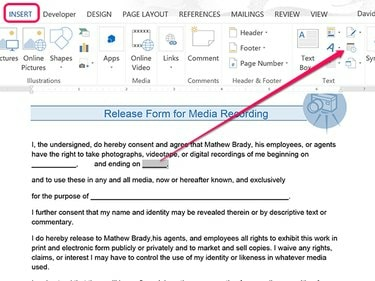
Πίστωση εικόνας: Στιγμιότυπο οθόνης ευγενική προσφορά της Microsoft.
Εισαγάγετε υπογραμμίσεις ή κείμενο συμπλήρωσης με όλα τα κεφαλαία -- όπως ΗΜΕΡΟΜΗΝΙΑ και ΠΕΛΑΤΗΣ -- για να υποδείξει κείμενο που πρέπει να τροποποιηθεί. Όταν δημιουργείτε ένα νέο συμβόλαιο από αυτό το πρότυπο, μπορείτε απλώς να κάνετε διπλό κλικ στη γραμμή για να το επιλέξετε και στη συνέχεια να το αντικαταστήσετε με το κατάλληλο κείμενο. Όταν έρθει η ώρα να εισαγάγετε μια ημερομηνία, μπορείτε να χρησιμοποιήσετε το Ημερομηνία εικονίδιο κάτω από το Εισάγετε καρτέλα για να εισαγάγετε την τρέχουσα ημερομηνία ή για να καθορίσετε μια μορφή ημερομηνίας όπως μμ-ηη-εε.
Βήμα 4
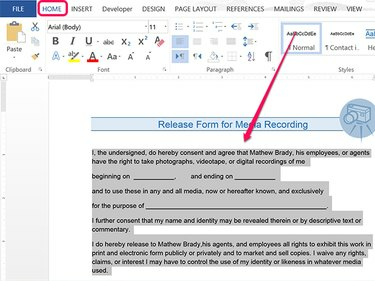
Πίστωση εικόνας: Στιγμιότυπο οθόνης ευγενική προσφορά της Microsoft.
Αλλαξε το Στυλ του κειμένου, το Γραμματοσειρά ή το Μέγεθος γραμματοσειράς όπως επιθυμείτε. Επισημάνετε το κείμενο και, στη συνέχεια, κάντε κλικ στο Σπίτι καρτέλα για να δείτε τις επιλογές μορφοποίησης στην αρχική κορδέλα.
Βήμα 5
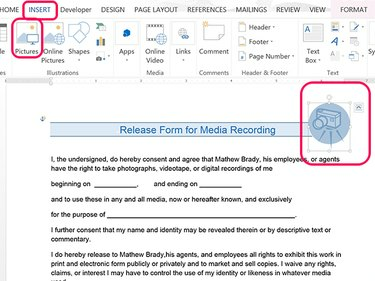
Πίστωση εικόνας: Στιγμιότυπο οθόνης ευγενική προσφορά της Microsoft.
Αφαιρέστε εικόνες από ένα πρότυπο κάνοντας κλικ σε αυτές και στη συνέχεια πατώντας το Διαγράφω κλειδί. Για να προσθέσετε τις δικές σας εικόνες, όπως ένα λογότυπο εταιρείας, κάντε κλικ στο Εισάγετε καρτέλα και μετά κάντε κλικ στο Εικόνες εικόνισμα.
Βήμα 6
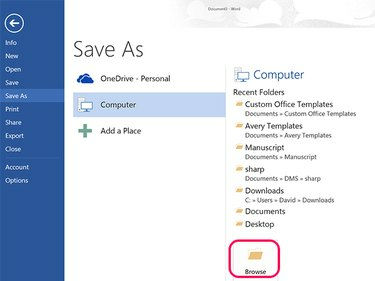
Πίστωση εικόνας: Στιγμιότυπο οθόνης ευγενική προσφορά της Microsoft.
Διορθώστε προσεκτικά τη σύμβαση. Για να εκτελέσετε τον ορθογραφικό έλεγχο στο Word 2013, κάντε κλικ στο Ανασκόπηση καρτέλα και μετά το Ορθογραφία & Γραμματική εικόνισμα. Κάντε κλικ στο Αρχείο καρτέλα, επιλέξτε Αποθήκευση ως και μετά κάντε κλικ στο Ξεφυλλίζω εικόνισμα.
Προειδοποίηση
Μην χρησιμοποιείτε τον ορθογραφικό έλεγχο ως υποκατάστατο για τη διόρθωση ενός συμβολαίου. Ο ορθογραφικός έλεγχος δεν μπορεί να διακρίνει τις ακατάλληλες λέξεις όταν είναι γραμμένες σωστά. Η διαφορά μεταξύ «ποτέ» και «ποτέ» μπορεί να είναι καταστροφική σε ένα νομικό έγγραφο.
Βήμα 7
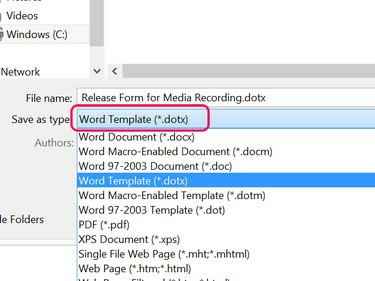
Πίστωση εικόνας: Στιγμιότυπο οθόνης ευγενική προσφορά της Microsoft.
Κάντε κλικ στο Αποθήκευση ως Τύπος μενού και επιλέξτε το Πρότυπο λέξης (*.dotx) επιλογή. Επιλέξτε ένα όνομα αρχείου και κάντε κλικ στο Αποθηκεύσετε κουμπί. Το αρχείο αποθηκεύεται σε μορφή προτύπου στο δικό σας Προσαρμοσμένα πρότυπα γραφείου φάκελο, που βρίσκεται στο Εγγραφα ντοσιέ.
Βήμα 8

Πίστωση εικόνας: Στιγμιότυπο οθόνης ευγενική προσφορά της Microsoft.
Κάντε κλικ στο Αρχείο καρτέλα και επιλέξτε Νέος για να ανοίξετε το πρότυπο όταν θέλετε να συντάξετε το πρώτο σας συμβόλαιο. Κάντε κλικ στο Προσωπικός επιλογή και μετά επιλέξτε το συμβόλαιο που αποθηκεύσατε στο Προσαρμοσμένα πρότυπα γραφείου ντοσιέ.




